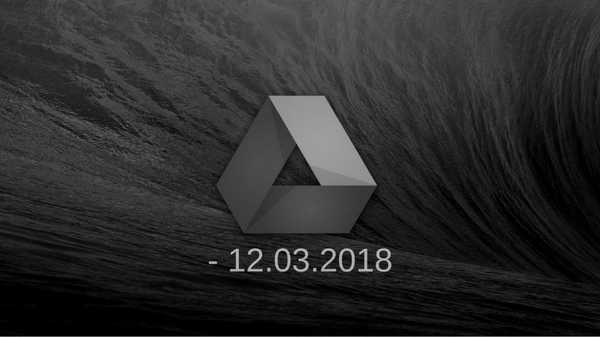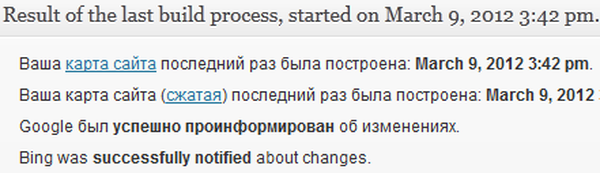W systemach Windows 8.1 i 10 język jest zmieniany (z wyjątkiem paska języka na pasku zadań) za pomocą wstępnie zdefiniowanych klawiszy skrótu Win + Spacja i Alt + Shift. Obie te kombinacje są wygodne, ponieważ są mniej podatne na przypadkowe naciśnięcie niż, na przykład, kombinacja Ctrl + Shift, która w razie potrzeby może zastąpić predefiniowane klawisze Alt + Shift. I wielu użytkowników woli używać kombinacji Ctrl + Shift, aby zmienić język wprowadzania. W tym artykule rozważymy również zamianę kombinacji Alt + Shift na Ctrl + Shift oraz inne funkcje Windows 8.1 i 10 w zakresie dostrajania klawiszy skrótu dla języków wprowadzania i układów klawiatury.
Przechodzimy do panelu sterowania i otwieramy sekcję „Język”. Aby zwiększyć wydajność, możesz użyć wyszukiwania w ustawieniach panelu sterowania.

Ale przed skonfigurowaniem skrótów klawiszowych przyjrzymy się, jak język wprowadzania różni się od układu klawiatury.
1. Różnice w języku wprowadzania i układzie klawiatury
Większość użytkowników pracuje tylko z językami wejściowymi - językami różnych narodowości ze standardowym układem klawiatury. Na przykład w języku rosyjskim jest to YTsUKEN, a w języku łacińskim - QWERTY. W panelu sterowania języki różnych narodowości są dodawane za pomocą opcji „Dodaj język”. Niektóre układy klawiatury można już dodać dla każdego języka, naciskając opcję „Opcje”.
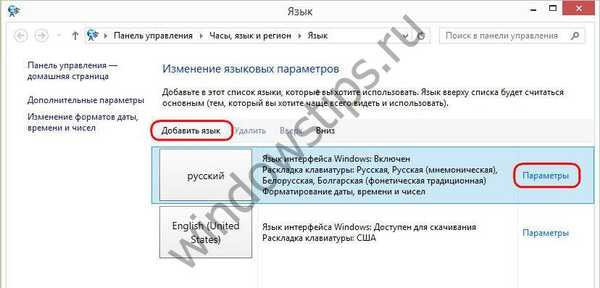 2)
2)Aby dodać dodatkowy układ klawiatury, musisz nacisnąć „Dodaj metodę wprowadzania”.
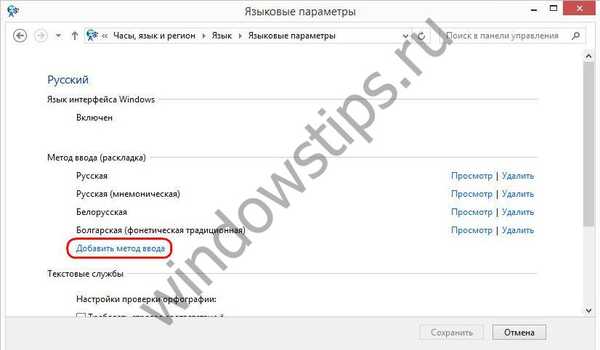 3)
3)Metoda wprowadzania jest szerszą koncepcją niż tradycyjne znaczenie układu klawiatury, a ta koncepcja obejmuje możliwość używania nie tylko układów pisanych na maszynie lub fonetycznych (mnemonicznych) dla określonego języka,
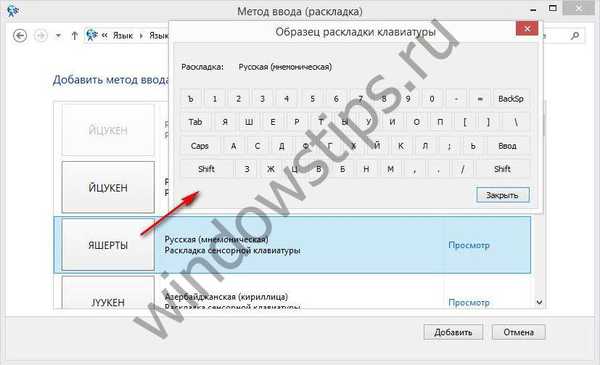 4
4ale także układy z obecnością znaków z innych języków. Na przykład w rosyjskim języku wejściowym można dodać układy klawiatury ukraińskiej, bułgarskiej, tatarskiej, tadżyckiej, kazachskiej i innych.
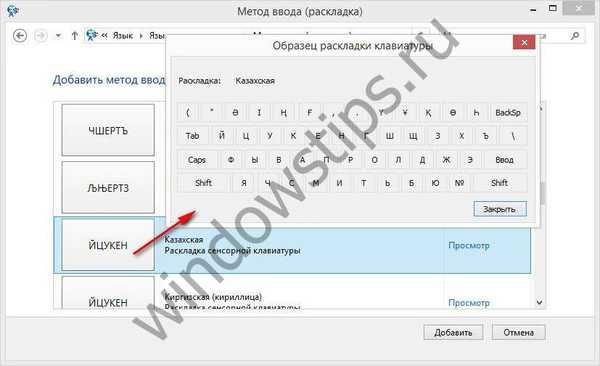 5
5Dodanie jednego lub drugiego języka nie jest pełnoprawnym językiem wejściowym, ale w formie jego układu jest wygodne w przypadkach, gdy ten język jest rzadko używany. Zmiana języków wprowadzania i układów klawiatury w systemie Windows może odbywać się za pomocą różnych skrótów klawiaturowych, dlatego rzadko używany język nie będzie zakłócał zwykłej rotacji podczas przełączania często używanych języków wprowadzania.
2. Skróty klawiaturowe dla języków i układów
W oknie ustawień języka kliknij „Opcje zaawansowane”.

Następnie poszukaj kolumny do przełączania metod wprowadzania i kliknij opcję zmiany skrótów klawiaturowych.
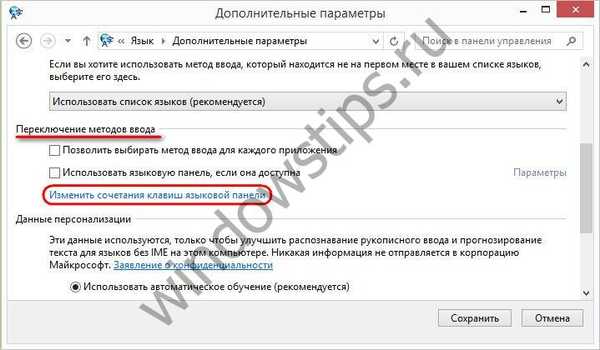
W oknie, które zostanie otwarte, domyślnie należy wybrać żądane ustawienie „Przełącz język wprowadzania”. Kliknij poniżej „Zmień skrót klawiaturowy”.

Mamy też możliwość ustawienia niezbędnych skrótów klawiaturowych osobno do zmiany w kręgu języków wprowadzania i osobno do zmiany w kręgu układów klawiatury. To prawda, że są tylko trzy zdania - Ctrl + Shift, Alt + Shift i klawisz litery E. W rezultacie kliknij „OK”.

Aby obowiązywały tylko gotowe ustawienia, kliknij „Zastosuj” i „OK”.

Teraz kombinacja Win + Space przełączy w kółko wszystkie języki i układy dodane do systemu, a klawisze wybrane osobno dla języków i osobno dla układów będą działać tylko dla nich osobno i będą przełączać je tylko w kółku.
3. Klawisze skrótu do ustawiania określonego języka lub układu
W ustawieniach przełączania klawiatury możesz także przypisać własne klawisze skrótu dla każdego języka lub układu. Jest to wygodne, gdy do systemu dodano wiele języków lub układów. Możesz natychmiast przełączyć się na często używany język lub układ, pomijając szereg innych opcji. Kliknij żądany język lub układ i kliknij przycisk „Zmień skrót klawiaturowy”.

W wyświetlonym oknie aktywuj użycie poszczególnych skrótów klawiaturowych, wybierz same klawisze spośród oferowanych i kliknij „OK”.

Następnie kliknij „Zastosuj” i „Ok”.
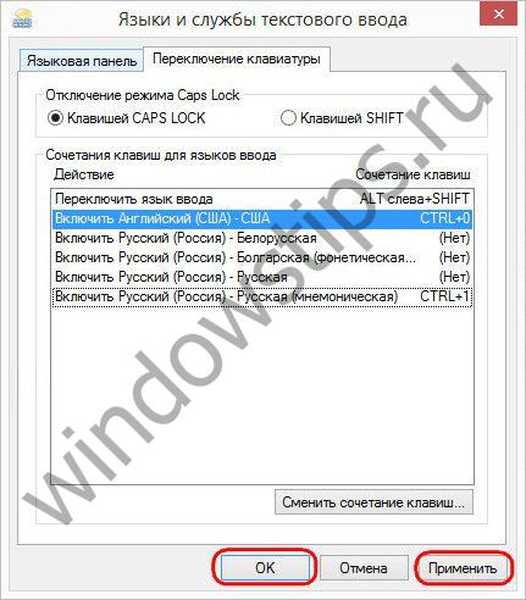
4. Skróty klawiszowe zmiany języka na ekranie powitalnym systemu Windows
Skróty klawiszowe do przełączania się w kręgu języków wprowadzania, zastępujące predefiniowaną kombinację Alt + Shift na stanowisku, będą działać tylko w systemie. Na ekranie powitalnym Windows 8.1 i 10 nadal będą wymagały przełączania za pomocą Alt + Shift lub Win + Space. Aby nowe klawisze skrótów, które zastąpiły wstępnie zainstalowane klawisze Alt + Shift, działały na ekranie powitalnym, wracamy do katalogu głównego sekcji ustawień języka i wybieramy zmianę formatu daty, godziny i liczb.
 14
14W wyświetlonym oknie przejdź na kartę „Zaawansowane” i kliknij „Ustawienia kopiowania”.
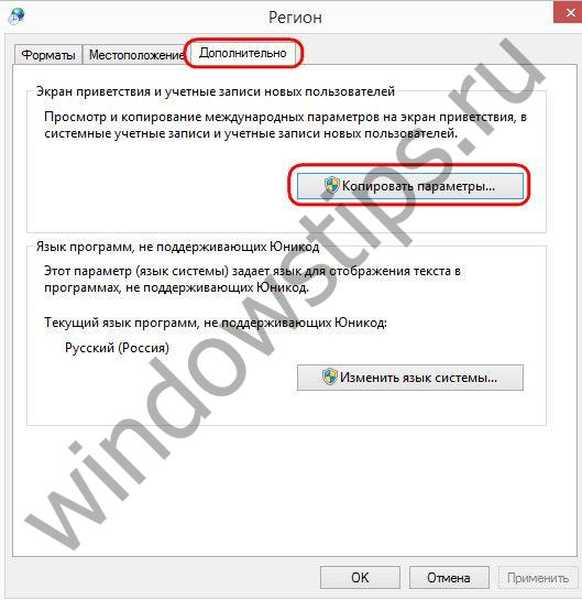
Poniżej aktywujemy opcję kopiowania parametrów, w tym nowych klawiszy do zmiany języka wprowadzania, na ekran powitalny. W razie potrzeby możemy również użyć opcji poniżej, aby zmodyfikowane klawisze skrótów
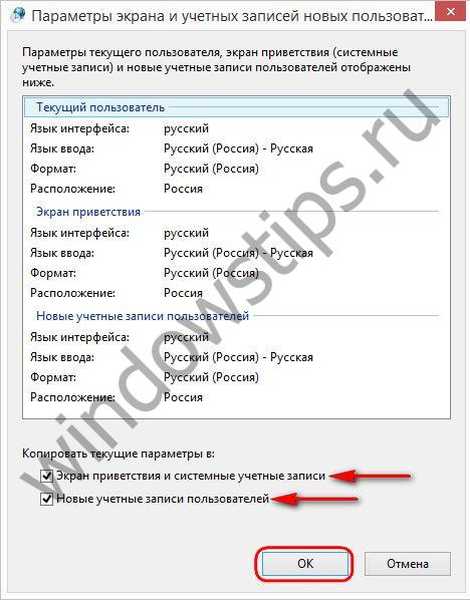
Miłego dnia!